Windows10系统之家 - 安全纯净无插件系统之家win10专业版下载安装
时间:2018-04-02 14:35:48 来源:Windows10之家 作者:huahua
windows10的升级能让我们的电脑焕然一新,最近有用户反馈,早上开机时发现win10开机黑屏只有鼠标的问题,不知如何解决,相信一定有很多朋友也曾经遇到过这样的问题,因此,下面笔者介绍windows10开机黑屏只有光标的解决方法。
今天开机时,电脑黑屏桌面上没有文字,只有一个鼠标符号(白色箭头)。
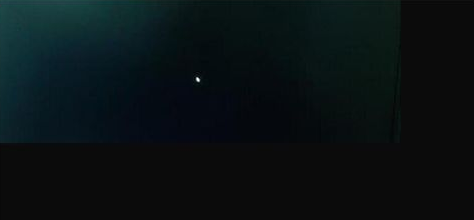
首先按下键盘上的Ctrl+Alt+Del组合键,点击:任务管理器;

然后在打开的任务管理器窗口,点击【文件】,在菜单栏中点击运行新任务,输入:Explorer.exe,点击以系统管理权限创建此任务打勾,再点击:确定,此时系统桌面图标应该已经恢复。#f#
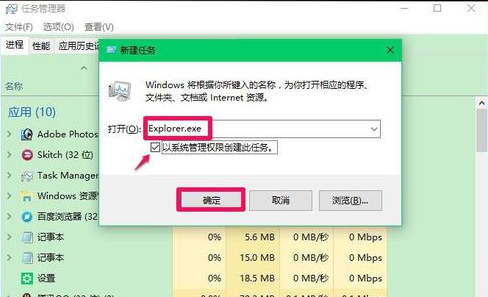
然后在桌面左下角的搜索栏中输入regedit命令,点击【regedit运行命令】,打开系统注册表编辑器;
注册表路径:HKEY_Local_MACHINE\Software\Microsoft\Windows NT\CurrentVersion\Winlogon
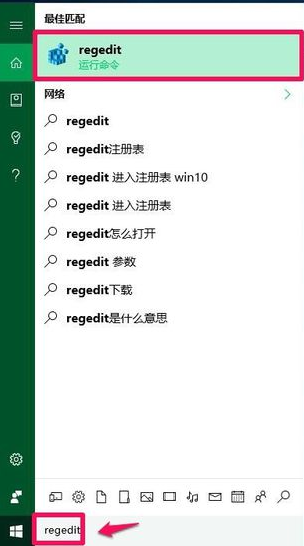
接着在打开的注册表编辑器窗口,依次点击:HKEY_Local_MACHINE\Software\Microsoft;
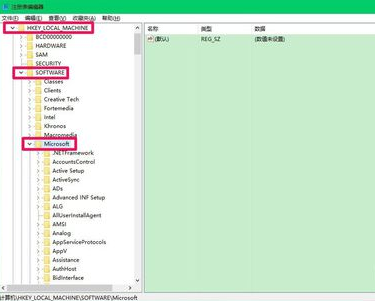
下一步在Microsoft的展开项中再依次展开:Windows NT\CurrentVersion;
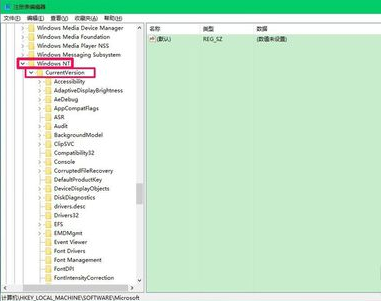
在CurrentVersion的展开项中找到:Winlogon,左键单击:Winlogon;
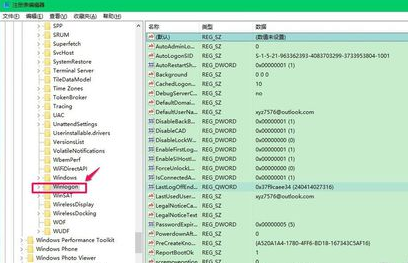
在Winlogon对应的右侧窗口,找到Shell,左键双击Shell,如果Shell的数值数据为:explorer.exe,则是正确的,如果不是explorer.exe,则把Shell的数值数据更改为:explorer.exe(如还有其它字符,请删除),点击确定。
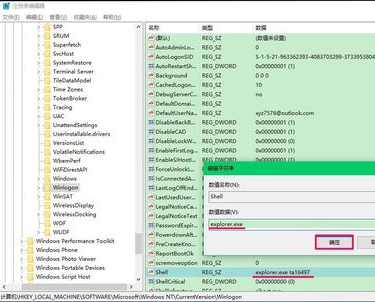
点击注册表编辑器左上角的【文件】,在下拉菜单中点击【退出】,退出注册表编辑器。
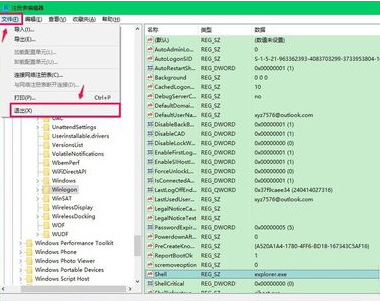
以上就是windows10开机黑屏只有光标介绍了,以上设置后电脑开机就不会出现黑屏只有鼠标的问题了。
热门教程
热门系统下载
热门资讯





























